Ako odstrániť šum z videí v systéme Android (zadarmo)
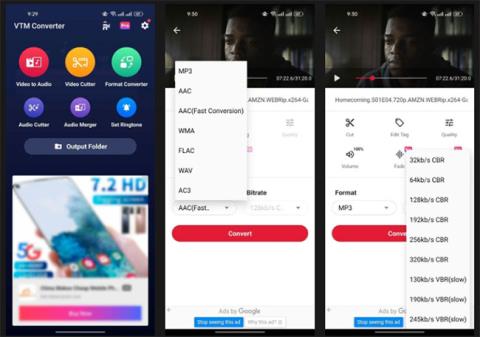
Zvuk v pozadí môže zničiť dobré video, pretože je takmer nemožné počuť, čo hovorí osoba vo videu.
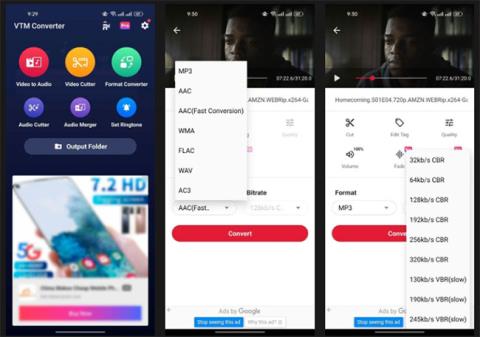
Zvuk v pozadí môže zničiť dobré video, pretože je takmer nemožné počuť, čo hovorí osoba vo videu. Našťastie existuje veľa aplikácií, ktoré môžu pomôcť odstrániť šum pozadia vo videách v systéme Android. Väčšina z nich sú však platené aplikácie.
V tomto článku vám Quantriman.com ukáže, ako bezplatne odstrániť šum z videí.
Základné aplikácie pre Android na odstránenie hluku na pozadí z videí
Existuje mnoho aplikácií, ktoré môžete použiť na odstránenie hluku z pozadia vo videách v systéme Android. Tento tutoriál bude používať Video to MP3 Converter, Lexis Audio Editor a KineMaster. Stiahnite si ich skôr, ako začnete!
Ako odstrániť šum z videí v systéme Android
Odstránenie šumu z videí môže byť problém, ale existujú kroky, ktoré môžete podniknúť na jeho odstránenie. Ak chcete upraviť citlivosť mikrofónu, môže byť užitočná táto príručka o tom, ako upraviť citlivosť mikrofónu v systémoch Android, iOS, Mac a Windows .
Ak chcete odstrániť šum z videí v systéme Android, postupujte takto:
1. Stiahnite si a nainštalujte tri vyššie uvedené aplikácie.
2. Konvertujte video na audio pomocou Video to MP3 Converter. Ak to chcete urobiť, otvorte aplikáciu a klepnite na Video to Audio . Vyberte video, ktoré chcete previesť. Na obrazovke, ktorá sa otvorí, vyberte MP3 ako formát, do ktorého chcete video previesť. Vyberte bitovú rýchlosť a kliknite na Konvertovať.
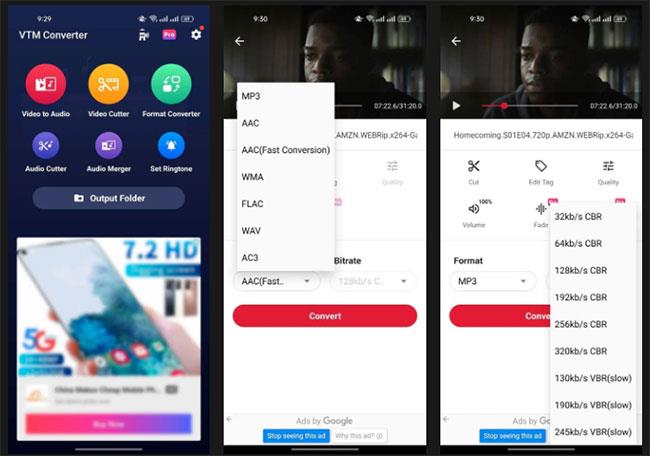
Konvertujte video na audio pomocou Video to MP3 Converter
3. Po konverzii videa odstráňte šum zo zvukového súboru pomocou Lexis Audio Editor . Ak to chcete urobiť, spustite aplikáciu a klepnite na tlačidlo Otvoriť na hornom paneli nástrojov. Vyberte skonvertovaný zvuk (nový súbor MP3) a stlačte Otvoriť.
4. Klepnutím na tri bodky v pravom hornom rohu otvorte Efekty , prejdite nadol a vyberte možnosť Noise reduction. Upravte nastavenia podľa svojich predstáv a kliknite na tlačidlo Použiť. V článku sa odporúča zvýšiť Threshold .
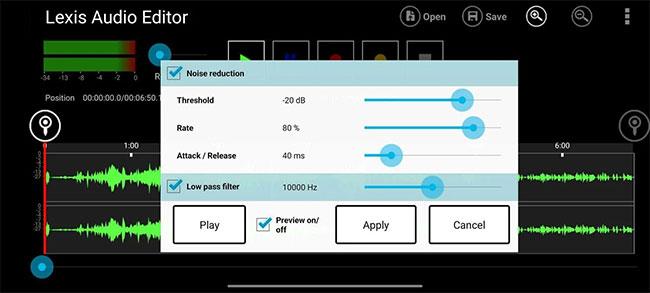
Možnosti redukcie hluku v Lexise
5. Vráťte sa na Efekty , klepnite na Kompresor a upravte nastavenia, kým nebudete spokojní s výsledkami.
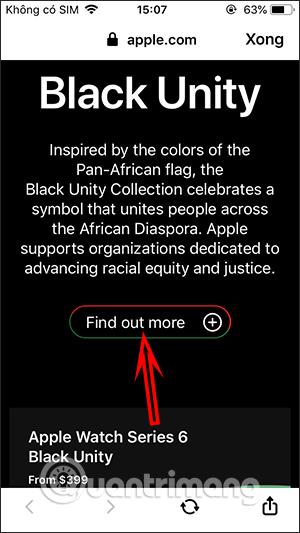
Možnosti kompresie v Lexise
6. Ak chcete zvýšiť alebo znížiť hlasitosť zvukového súboru, prejdite na položku Efekty a kliknite na položku Ekvalizér. Upravte hlasitosť pomocou posúvača vedľa predzosilňovača a kliknutím na tlačidlo Použiť uložte zmeny. Kliknutím na tlačidlo uloženia na hornom paneli s nástrojmi uložte svoj upravený zvukový súbor.
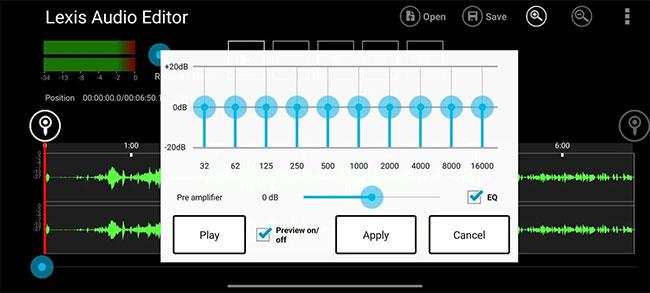
Ekvalizér/zosilňovač v Lexise
7. Pridajte do svojho videa nové zvukové súbory pomocou KineMaster, jedného z najlepších editorov videa pre Android. Ak to chcete urobiť, spustite KineMaster a kliknite na Create New. Vyberte pomer strán a kliknutím na Ďalej otvorte Prehliadač médií. Potom vyberte video, z ktorého chcete odstrániť šum na pozadí.
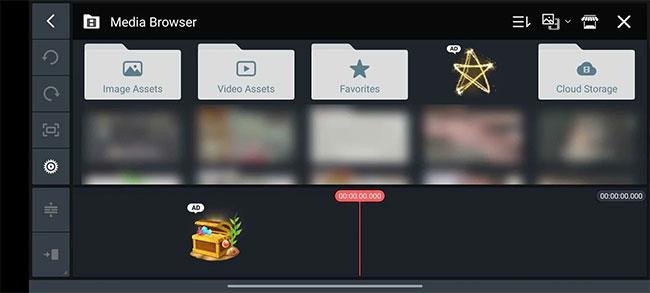
Vyberte video v Kinemaster
8. Kliknutím na časovú os videa otvorte ponuku vpravo.
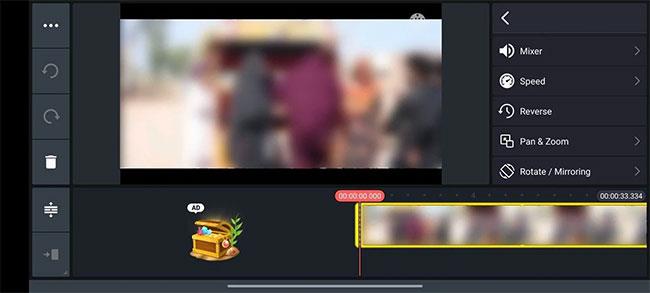
Vyberte možnosť Mixer
9. Klepnutím na ikonu reproduktora spustite nastavenia Mixer na pravej strane a posuňte hlasitosť späť na 0. Klepnutím na značku začiarknutia vpravo hore tieto zmeny uložíte.
10. Ak chcete k videu pridať čistý zvuk, poklepte na Zvuk na koliesku ponuky.
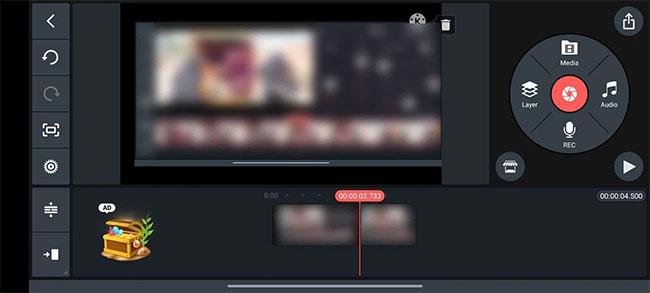
Audio koliesko v Kinemaster
11. Keď sa otvorí Prehľadávanie zvuku , prejdite na položku Hudba a prejdite nadol na položku Skladby. Vyberte upravený zvukový súbor a kliknutím na znamienko plus (+) ho pridajte do svojho videa. Klepnutím na znak násobenia (X) vpravo hore sa vrátite na domovskú obrazovku.
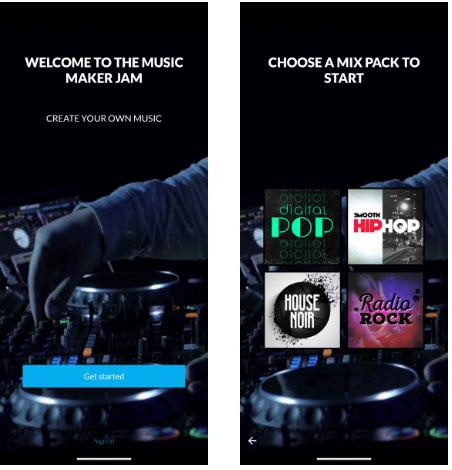
Vyberte zvukový súbor v Kinemaster
12. Stlačte tlačidlo Zdieľať v pravom hornom rohu, vyberte svoje obľúbené rozlíšenie a snímkovú frekvenciu a potom stlačte Uložiť ako video .

Uložte videá Kinemaster
Či už používate video na propagáciu produktu, kapely alebo podnikania, hluk v pozadí môže byť skutočným problémom. Podľa tohto podrobného sprievodcu však budete môcť pomocou 3 aplikácií bezplatne odstrániť šum na pozadí videí.
Prostredníctvom funkcií prevodu reči na text v reálnom čase, ktoré sú dnes zabudované do mnohých vstupných aplikácií, máte rýchly, jednoduchý a zároveň mimoriadne presný spôsob zadávania.
K Tor sa môžu pripojiť počítače aj smartfóny. Najlepší spôsob, ako získať prístup k Tor zo svojho smartfónu, je cez Orbot, oficiálnu aplikáciu projektu.
oogle tiež zanecháva históriu vyhľadávania, ktorú niekedy nechcete, aby ju niekto, kto si požičal váš telefón, videl v tejto vyhľadávacej aplikácii Google. Ako odstrániť históriu vyhľadávania v službe Google, môžete postupovať podľa krokov uvedených nižšie v tomto článku.
Nižšie sú uvedené najlepšie falošné GPS aplikácie pre Android. Všetko je to zadarmo a nevyžaduje sa od vás rootovanie telefónu alebo tabletu.
Tento rok Android Q sľubuje priniesť sériu nových funkcií a zmien do operačného systému Android. Pozrime sa na očakávaný dátum vydania Android Q a vhodných zariadení v nasledujúcom článku!
Bezpečnosť a súkromie sa vo všeobecnosti stávajú čoraz väčším problémom pre používateľov smartfónov.
Vďaka režimu „Nerušiť“ systému Chrome OS môžete okamžite stlmiť otravné upozornenia a získať tak sústredenejší pracovný priestor.
Viete, ako zapnúť herný režim na optimalizáciu herného výkonu na telefóne? Ak nie, poďme to teraz preskúmať.
Ak chcete, môžete si pomocou aplikácie Designer Tools nastaviť aj priehľadné tapety pre celý telefónny systém Android, vrátane rozhrania aplikácie a rozhrania systémových nastavení.
Uvádza sa na trh stále viac modelov telefónov 5G, od dizajnov, typov až po segmenty. Prostredníctvom tohto článku sa okamžite pozrime na modely telefónov 5G, ktoré budú uvedené na trh v novembri.









